Come attivare e usare la PEC Aruba
Vogliamo una PEC economica e semplice da utilizzare? Vediamo insieme come attivare e utilizzare al meglio la PEC di Aruba.

Con una PEC possiamo comunicare con gli uffici della pubblica amministrazione, con l'INPS e con le aziende senza usare la posta raccomandata, con una velocità mai vista prima e con la certificazione che la posta viene letta e ricevuta grazie alla certificazione digitale. Purtroppo non esistono PEC gratuite, ma se vogliamo risparmiare possiamo puntare sulla PEC offerta dal provider di hosting Aruba, che viene fornita ad un prezzo davvero accessibile a tutti, con pagamento annuale.
Nella seguente guida vi mostreremo nel dettaglio come attivare e usare la PEC Aruba, illustrandovi anche come controllare la PEC da un qualsiasi browser web, dall'app di Posta su Windows e dalle app dedicate scaricabili per dispositivi Android e per iPhone/iPad.
LEGGI ANCHE -> Come ottenere un indirizzo Email PEC (posta certificata)
Come usare la PEC Aruba
Il piano PEC STANDARD offerto da Aruba fornisce una casella PEC da 1 GB, il servizio Leggi Fatture, l'accesso alle app Aruba PEC Mobile, Antispam, Antivirus e validità legale dei messaggi inviati/ricevuti. Questo piano viene venduto a 5,00 € + IVA all'anno (per il primo anno), al rinnovo il prezzo verrà fissato a ,790 € + IVA all'anno.
Attivare account PEC Aruba
Per attivare velocemente la PEC di Aruba apriamo la pagina ufficiale della PEC STANDARD, premiamo sul tasto arancione Acquista PEC Standard e, nella pagina del carrello che comparirà, premiamo sul tasto Prosegui e completa l'ordine.

Nella nuova pagina che si aprirà premiamo su Registrati e completa l'ordine, spuntiamo la casella Persona Fisica (privato) e compiliamo tutti i campi presenti nella pagina, inserendo nome, cognome, data di nascita, luogo di nascita, residenza attuale, recapito telefonico, codice fiscale e un indirizzo email di backup (va bene anche Gmail).
Premiamo in fondo alla pagina su Prosegui, scegliamo l'indirizzo PEC con cui vogliamo farci riconoscere, scegliamo uno dei metodi di pagamento disponibili (carte di credito, carte prepagate o account PayPal), confermiamo dove necessario e, una volta ottenuto il link di registrazione (nell'indirizzo email indicato), premiamoci sopra per poter scegliere la password d'accesso dell'account.
In pochi minuti avremo la nostra PEC Aruba pronta all'uso! Nei successivi capitoli vi mostreremo come accedere alla caselle dai vari dispositivi.
Come controllare la PEC Aruba da web
Il metodo più semplice per controllare la PEC di Aruba è dal browser. Apriamo quindi Google Chrome, Microsoft Edge o un altro browser moderno e portiamoci nella pagina d'accesso alla PEC Aruba.

Giunti nella pagina d'accesso inseriamo l'indirizzo della PEC nel riquadro Casella PEC, inseriamo la password nell'omonimo campo, apponiamo il segno di spunta sulla voce Resta collegato (solo se il browser è personale e non condiviso o pubblico), assicuriamoci di spuntare anche la voce Smart quindi premiamo in basso su Accedi.
Si aprirà così la webmail della PEC Aruba, da cui è possibile leggere i messaggi ricevuti e scrivere una nuova PEC premendo sul tasto Scrivi in alto a sinistra.
Come controllare la PEC Aruba da PC Windows
La PEC di Aruba può essere configurata velocemente anche dall'app Posta integrata in Windows 10, così da non lasciare sempre aperta la webmail e poter comunque ricevere e inviare la posta certificata dal computer. Per procedere apriamo il menu Start in basso a sinistra, apriamo l'app Posta, premiamo in alto a sinistra sul menu con le tre linee, clicchiamo nella sezione Account, clicchiamo sulla voce Aggiungi account di lato a destra e, nella finestra che si aprirà, premiamo su Configurazione avanzata e successivamente su Posta internet.
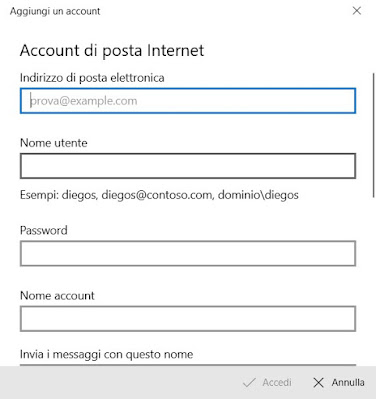
Nella nuova schermata inseriamo l'indirizzo PEC Aruba nel campo Indirizzo di posta elettronica, inseriamo di nuovo l'indirizzo PEC Aruba nel campo Nome utente, inseriamo la password nell'omonimo campo e compiliamo gli altri campi come segue:
- Nome Account: a piacere, anche PEC Aruba va bene
- Invia messaggi con questo nome: inseriamo nome e cognome
- Server posta in arrivo: inseriamo il server imaps.pec.aruba.it
- Tipo account: selezioniamo IMAP4
- Server posta in uscita: inseriamo il server smtps.pec.aruba.it
- Opzioni avanzate: spuntiamo tutte le voci presenti nella parte finale della schermata
Per confermare premiamo infine su Accedi e attendiamo la prima connessione e sincronizzazione.
Se non vediamo comparire nulla o abbiamo problemi d'accesso apriamo nuovamente la sezione Account di lato a sinistra, premiamo con il tasto destro sulla casella Aruba creata poco fa, premiamo su Impostazioni account, clicchiamo su Modifica impostazioni di sincronizzazione cassetta postale, premiamo su Impostazioni avanzate cassetta postale e rimuoviamo ":1", di solito presente accanto all parametro del server di posta in uscita e al parametro del server di posta in entrata. Confermiamo le modifiche per ripristinare la sincronizzazione della posta sulla PEC Aruba.
Per scoprire altri programmi per la PEC Aruba vi invitiamo a leggere la nostra guida Come leggere email PEC su Windows.
Come controllare la PEC Aruba da smartphone o tablet
Da smartphone o da tablet è ancora più semplice leggere la PEC di Aruba: non dobbiamo far altro che scaricare l'app dedicata Aruba PEC Mobile, disponibile al download dal Google Play Store e dall'Apple App Store.

Su quest'app basterà inserire l'indirizzo PEC Aruba e la password per accedere ai nuovi messaggi di posta elettronica certificata e, se necessario, scrivere un nuovo messaggio PEC. L'app in questione supporta anche lo sblocco biometrico: possiamo infatti accedere velocemente alla casella PEC utilizzando il lettore d'impronte digitali o lo sblocco con il volto (Face ID o altre tecnologie simili su Android).
Per approfondire possiamo leggere anche la nostra guida App per accesso posta certificata PEC da iPhone e Android.
Conclusioni
La PEC di Aruba è una delle più attivate in Italia per il costo davvero irrisorio (meno di 10€ all'anno) e per la semplicità con cui è possibile ottenerla. La PEC di Aruba è facilmente accessibile sia dalla webmail, sia dall'app Posta di Windows 10 sia dall'app mobile.
Se oltre alla PEC necessitiamo anche dello SPID, possiamo leggere le nostre guide Come attivare SPID: guida completa e Come richiedere e ottenere lo SPID. Se invece cerchiamo un modo per leggere le fatture elettroniche, possiamo leggere l'articolo Come aprire file XML o XML.P7M (fattura elettronica).

Posta un commento
Per commentare, si può usare un account Google / Gmail. Se vi piace e volete ringraziare, condividete! (senza commento). Selezionare su "Inviami notifiche" per ricevere via email le risposte Info sulla Privacy